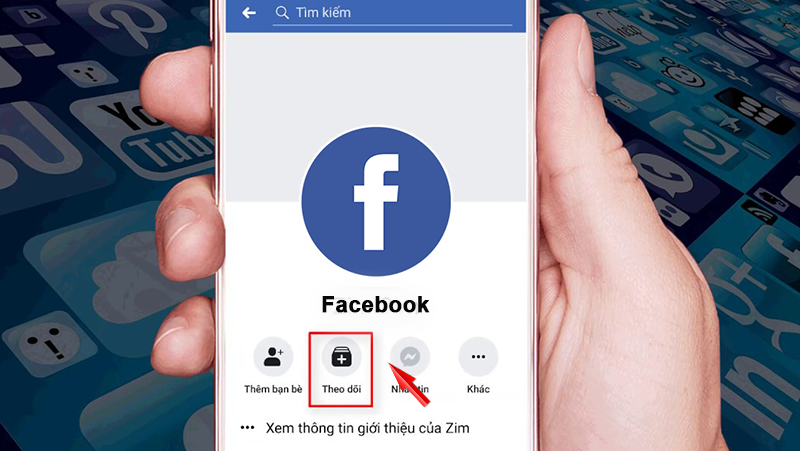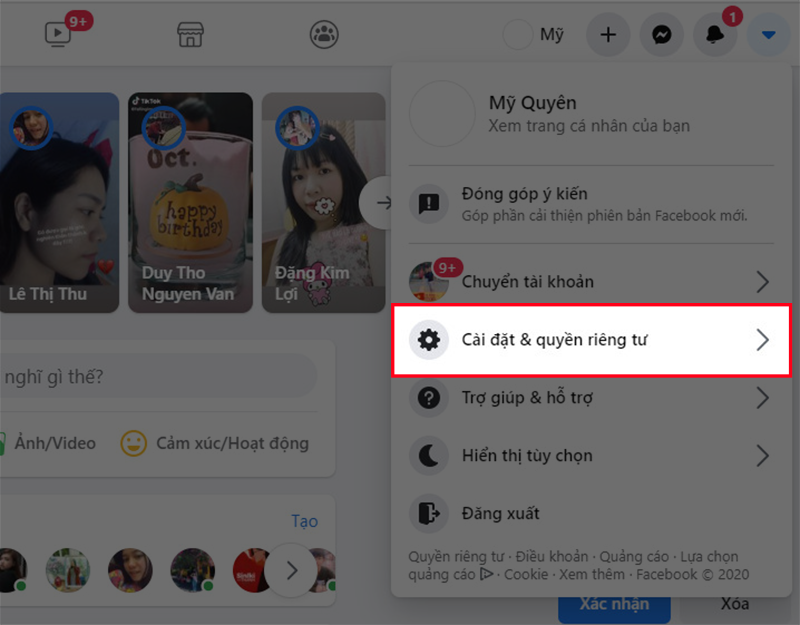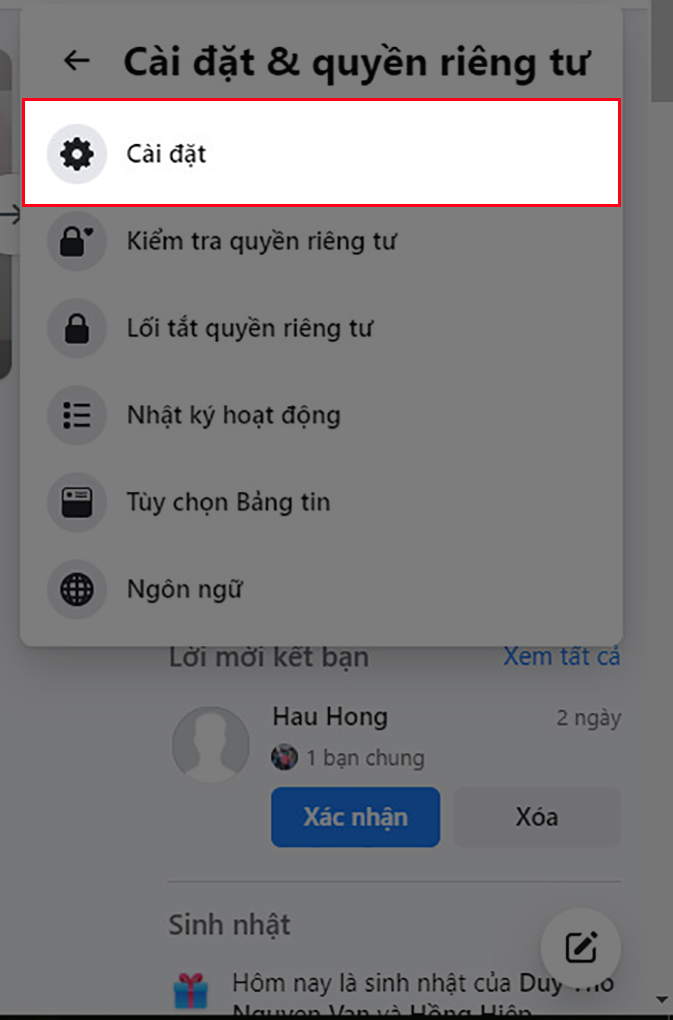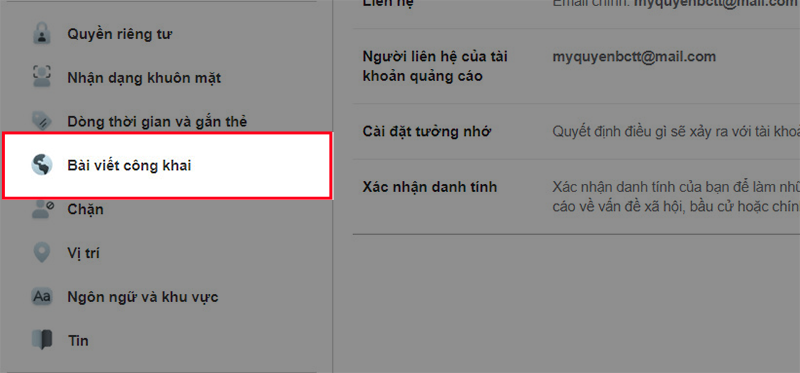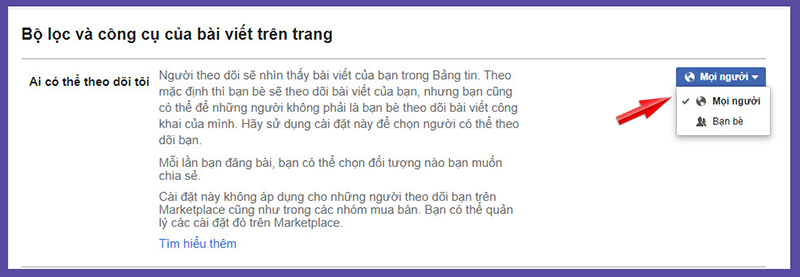Bật nút theo dõi trên trang cá nhân Facebook có thể giúp bạn hiển thị người đang theo dõi. Vậy làm sao để thực hiện điều đó? Đừng lo lắng, bài viết dưới đây sẽ chỉ bạn 2 cách bật nút theo dõi trên Facebook ở máy tính và điện thoại dễ dàng. Hãy theo dõi bài viết để thực hiện nhé!
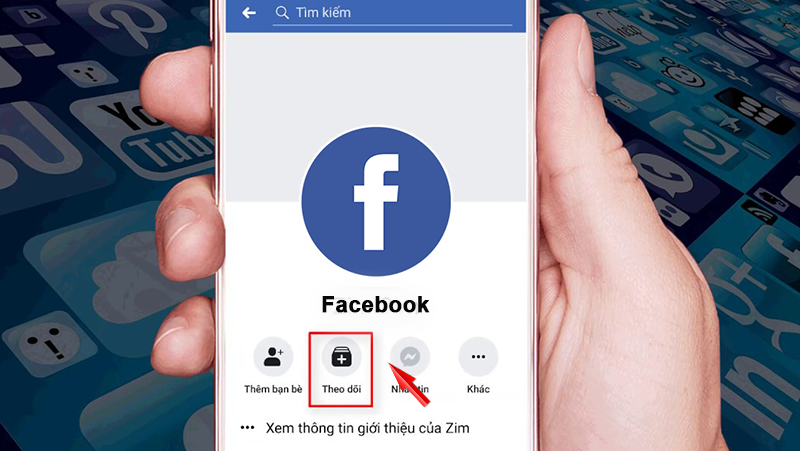 |
2 cách bật nút theo dõi trên trang cá nhân Facebook
I. Lợi ích việc bật nút theo dõi trên trang cá nhân Facebook
Giúp cho bạn có thể đạt được nhiều lượt theo dõi hơn trên Facebook. Làm cho trang cá nhân Facebook trông chuyên nghiệp hơn. Cho phép người khác xem được bảng tin của bạn mà không cần kết bạn.
II. Hướng dẫn bật nút theo dõi trang cá nhân Facebook trên điện thoại1. Hướng dẫn nhanh
Vào ứng dụng Facebook trên điện thoại, chọn vào biểu tượng 3 gạch phía dưới bên góc phải màn hình. Chọn Cài đặt và quyền riêng tư. Chọn Cài đặt. Lướt đến mục Quyền riêng tư > Chọn Bài viết công khai. Tại mục Ai có thể theo dõi tôi, chọn Công khai để bật nút theo dõi trên Facebook thành công.
2. Hướng dẫn chi tiết Bước 1: Vào ứng dụng Facebook trên điện thoại, chọn vào biểu tượng 3 gạch ngang phía bên góc phải màn hình. |
Bước 2: Chọn Cài đặt và quyền riêng tư.
Bước 3: Chọn Cài đặt.
Bước 4: Lướt đến mục Quyền riêng tư > Chọn Bài viết công khai.
Bước 5: Tại mục Ai có thể theo dõi tôi, chọn Công khai để bật nút theo dõi trên Facebook thành công.
III. Hướng dẫn bật nút theo dõi trang cá nhân Facebook trên máy tính, PC
- Chọn vào mục Tài khoản (biểu tượng tam giác ngược).
- Chọn Cài đặt & quyền riêng tư.
- Chọn Cài đặt.
- Chọn vào Bài viết công khai.
- Tại mục Ai có thể theo dõi tôi, chọn Mọi người để bật nút theo dõi trên Facebook thành công.
Bước 1: Chọn vào mục Tài khoản (biểu tượng tam giác ngược) ở góc trên bên phải.

Chọn vào mục Tài khoản
Bước 2: Chọn Cài đặt & quyền riêng tư.
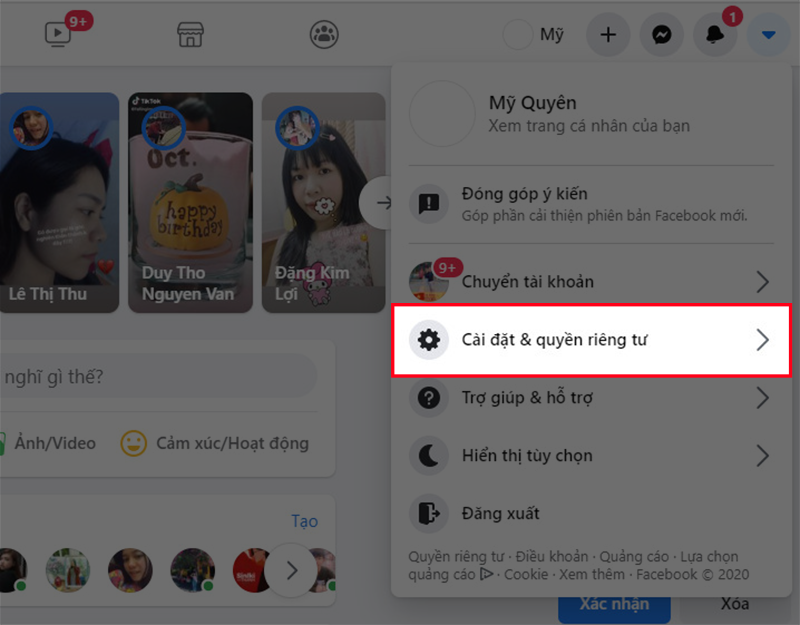
Chọn Cài đặt & quyền riêng tư.
Bước 3: Chọn Cài đặt.
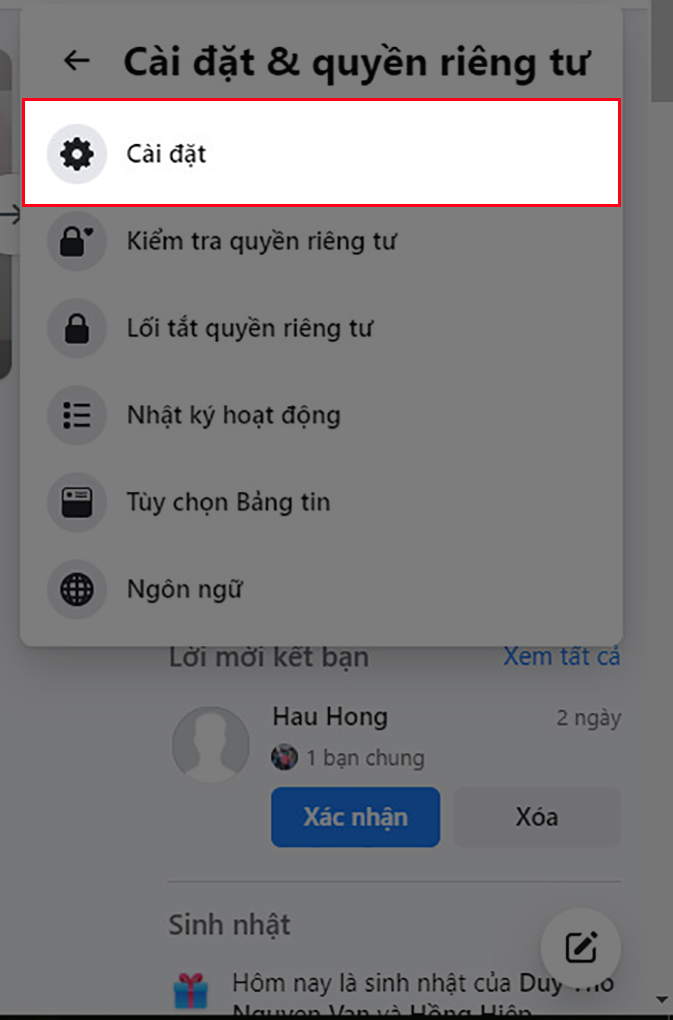
Chọn Cài đặt.
Bước 4: Chọn vào Bài viết công khai.
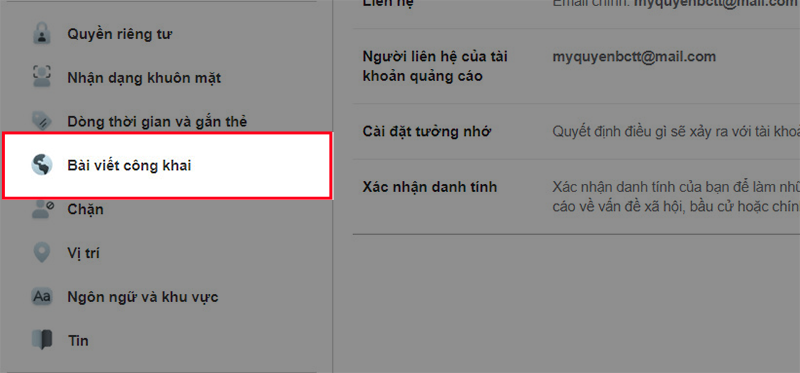
Chọn vào Bài viết công khai.
Bước 5: Tại mục Ai có thể theo dõi tôi, chọn Mọi người để bật nút theo dõi trên Facebook thành công.
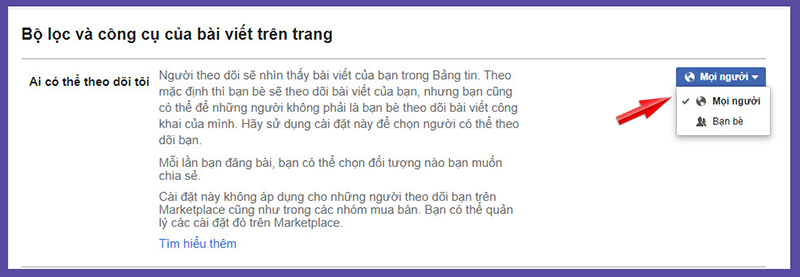
Tại mục Ai có thể theo dõi tôi, chọn Mọi người